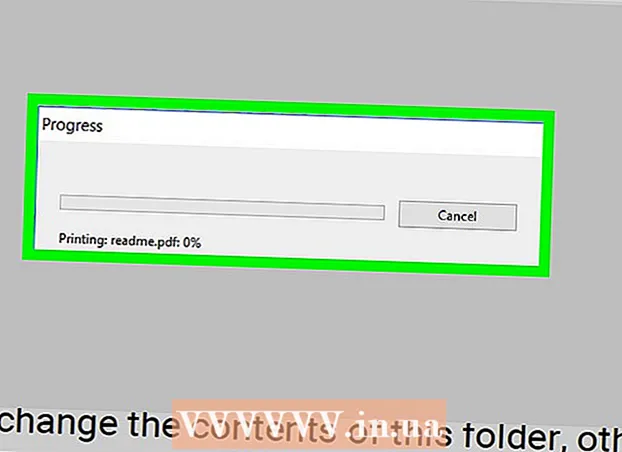Автор:
Eric Farmer
Дата На Създаване:
8 Март 2021
Дата На Актуализиране:
1 Юли 2024

Съдържание
В тази статия ще ви покажем как да изпращате имейл чрез Gmail. Можете да направите това на уебсайта на Gmail на вашия компютър или в приложението Gmail на мобилното си устройство.
Стъпки
Метод 1 от 2: На компютър
 1 Отворете уебсайта на Gmail. Отидете на https://www.gmail.com/ в уеб браузъра на компютъра си. Входящата ви поща в Gmail ще се отвори, ако вече сте влезли.
1 Отворете уебсайта на Gmail. Отидете на https://www.gmail.com/ в уеб браузъра на компютъра си. Входящата ви поща в Gmail ще се отвори, ако вече сте влезли. - Ако още не сте влезли в профила си в Gmail, въведете имейл адреса и паролата си.
 2 Кликнете върху Пишете. Намира се в горния ляв ъгъл на входящата ви поща в Gmail. В долния десен ъгъл ще се отвори прозорец за ново съобщение.
2 Кликнете върху Пишете. Намира се в горния ляв ъгъл на входящата ви поща в Gmail. В долния десен ъгъл ще се отвори прозорец за ново съобщение. - В старата версия на Gmail кликнете върху „Съставяне“.
 3 Въведете имейл адреса на получателя на писмото. Щракнете върху реда „До“ в горната част на прозореца „Ново съобщение“ и след това въведете имейл адреса на получателя на вашето писмо.
3 Въведете имейл адреса на получателя на писмото. Щракнете върху реда „До“ в горната част на прозореца „Ново съобщение“ и след това въведете имейл адреса на получателя на вашето писмо. - За да въведете няколко имейл адреса, въведете първия адрес, щракнете върху Раздел ↹ и повторете това с други имейл адреси.
- За да изпратите Cc или Bcc на писмото на друго лице, щракнете върху Cc или Bcc от дясната страна на реда To и след това въведете имейл адреса си в реда Cc или Bcc.
 4 Въведете тема за вашия имейл. Направете това в реда „Тема“.
4 Въведете тема за вашия имейл. Направете това в реда „Тема“. - Обикновено темата накратко описва за какво е писмото.
 5 Въведете текста на имейла си. Направете това в голямото текстово поле под реда Тема.
5 Въведете текста на имейла си. Направете това в голямото текстово поле под реда Тема.  6 Форматирайте текста (по избор). За да направите текста удебелен, курсив или да го разделите с абзаци, изберете желания текст и след това щракнете върху една от опциите за форматиране в долната част на прозореца Ново съобщение.
6 Форматирайте текста (по избор). За да направите текста удебелен, курсив или да го разделите с абзаци, изберете желания текст и след това щракнете върху една от опциите за форматиране в долната част на прозореца Ново съобщение. - Например, за да направите текста удебелен, изберете го и кликнете върху иконата "B" под буквата.
 7 Прикачете файл (ако е необходимо). За да направите това, кликнете върху иконата
7 Прикачете файл (ако е необходимо). За да направите това, кликнете върху иконата  в долната част на прозореца изберете файловете, които искате да прикачите, след което щракнете върху Отваряне (или Избор на Mac).
в долната част на прозореца изберете файловете, които искате да прикачите, след което щракнете върху Отваряне (или Избор на Mac). - Можете да прикачите снимка към писмото или да я вмъкнете директно в писмото. Щракнете върху иконата
 в долната част на прозореца щракнете върху „Избор на файлове“, изберете желаните от вас снимки и кликнете върху „Отваряне“.
в долната част на прозореца щракнете върху „Избор на файлове“, изберете желаните от вас снимки и кликнете върху „Отваряне“.
- Можете да прикачите снимка към писмото или да я вмъкнете директно в писмото. Щракнете върху иконата
 8 Кликнете върху изпращам. Този син бутон е в долния десен ъгъл на прозореца за имейли. Имейл ще бъде изпратен на посочените имейл адреси.
8 Кликнете върху изпращам. Този син бутон е в долния десен ъгъл на прозореца за имейли. Имейл ще бъде изпратен на посочените имейл адреси.
Метод 2 от 2: На мобилно устройство
 1 Стартирайте приложението Gmail. Щракнете върху червената икона M на бял фон. Входящата ви поща в Gmail ще се отвори, ако вече сте влезли.
1 Стартирайте приложението Gmail. Щракнете върху червената икона M на бял фон. Входящата ви поща в Gmail ще се отвори, ако вече сте влезли. - Ако все още не сте влезли в профила си в Gmail, изберете профила си и / или въведете имейл адреса и паролата си.
 2 Докоснете иконата
2 Докоснете иконата  . Той се намира в долния десен ъгъл на екрана. Ще се отвори прозорец за създаване на нова буква.
. Той се намира в долния десен ъгъл на екрана. Ще се отвори прозорец за създаване на нова буква.  3 Напишете своя емайл адрес. Кликнете върху реда „До“ и след това въведете имейл адреса на получателя на писмото.
3 Напишете своя емайл адрес. Кликнете върху реда „До“ и след това въведете имейл адреса на получателя на писмото. - За да изпратите Cc или Bcc на писмото на друго лице, щракнете върху Cc или Bcc от дясната страна на реда To и след това въведете имейл адреса си в реда Cc или Bcc.
 4 Въведете тема за вашия имейл. Направете това в реда „Тема“.
4 Въведете тема за вашия имейл. Направете това в реда „Тема“. - Обикновено темата накратко описва за какво е писмото.
 5 Въведете текста на имейла си. Направете това в текстовото поле „Напишете писмо“.
5 Въведете текста на имейла си. Направете това в текстовото поле „Напишете писмо“.  6 Прикачете файл или снимка (ако е необходимо) към писмото. За това:
6 Прикачете файл или снимка (ако е необходимо) към писмото. За това: - Кликнете върху
 в горната част на екрана.
в горната част на екрана. - Докоснете Camera Roll (iPhone) или Attach File (Android).
- Изберете снимка или файл.
- Кликнете върху
 7 Докоснете иконата за изпращане
7 Докоснете иконата за изпращане  . Прилича на хартиен самолет и се намира в горния десен ъгъл на екрана. Имейлът ще бъде изпратен.
. Прилича на хартиен самолет и се намира в горния десен ъгъл на екрана. Имейлът ще бъде изпратен.
Съвети
- За да запазите имейла си като чернова на компютъра си, изчакайте, докато се появи съобщението „Запазено“ до иконата на кошчето в долния десен ъгъл на прозореца, след което щракнете върху X в горния десен ъгъл на прозореца. Вашето писмо ще бъде запазено в папката "Чернови", която се намира в левия прозорец на вашата пощенска кутия.
- Адресът на получателя на Bcc не се разкрива на получателя на основното писмо.
- Прочетете отново писмото. Никога не включвайте своя адрес, телефонен номер или подобна лична информация в него, освен ако не изпращате писмо до близък приятел или член на семейството.
Предупреждения
- Не посочвайте имейл адреса си на подозрителни сайтове и не го споделяйте с непознати.